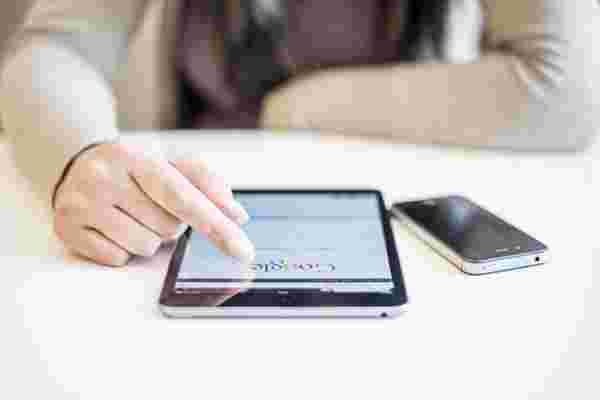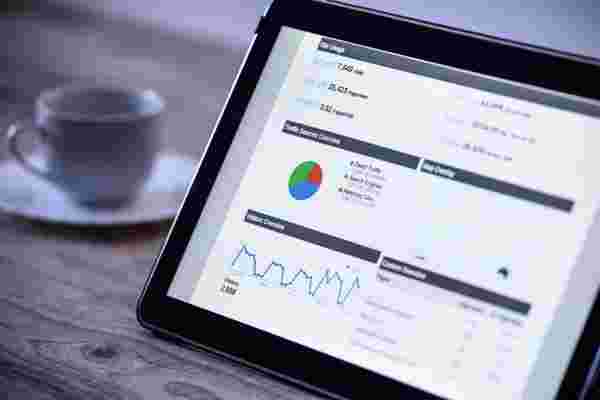新版本的Gmail中您需要了解的所有功能

在4月中,Google在其设置菜单的顶部添加了一行: “试试新的Gmail。”您可能没有注意到此选项,或者您可能不愿意切换,因为您喜欢当前的Gmail设置。
无论你属于哪个阵营,好消息是 “新Gmail” 看起来与以前版本的Gmail没有太大不同。它仍然具有熟悉的Gmail界面,并且不会以新的方式组织您的邮件。如今,Gmail用户可以使用的所有新功能旨在提高您的工作效率 (部分归功于人工智能),并且您共享的信息更加安全。
继续阅读,了解新的Gmail在你自己尝试之前有什么 -- 或者如果你已经有了它,但还没有熟悉。
一、如何切换到新的Gmail
转到收件箱右上角上方齿轮图标下的设置菜单。最上一行将显示为 “尝试新的Gmail”。页面将刷新,然后会弹出一个窗口,要求您控制显示密度。如果您想利用Gmail的所有新功能,请单击 “默认”。如果您决定一次要在页面上显示更多消息,则可以随时在设置菜单中切换到 “舒适” 或 “紧凑”。
注意: 如果您使用Gmail进行工作,则公司的G Suite管理员在是否可以切换方面仍有一定的余地。如果您尝试切换工作电子邮件而看不到该选项,则可能就是原因。
消息预览的快捷方式
现在,您可以选择在打开电子邮件之前存档或删除电子邮件,方法是单击悬停在每条邮件上时出现的一系列新图标之一。还有一个 “标记为已读” 快捷方式和一个 “贪睡” 选项,可让您在指定的时间内隐藏收件箱中的邮件-直到当天晚些时候,第二天,那个周末或自定义的日期和时间。然后,poof,消息将暂时消失,避免您在对消息采取行动之前多次打开它。
在默认显示密度下,您还可以看到Google为电子邮件附件所谓的 “芯片”-邮件预览主题行下的图标,允许您单击并打开附件而无需打开电子邮件本身。
图像
如果您让邮件在收件箱中放置的时间太长而没有回复,Gmail现在将为您提供虚拟的推动,因此您不会让任何事情溜走。然而,它不会对每条消息都这样做,只是那些它的人工智能认为重要的消息,就像你通常会回复的东西,比如正在进行的电子邮件链或与你经常通信的人的消息。在收件箱中的这些消息预览中,您会看到橙色的便条,上面写着 “3天前收到”。回复?“橙色字体。另一方面,如果你几天前发邮件给的人没有回复你,谷歌会轻推你询问你是否想跟进。这些轻推可以在 “轻推” 下的常规设置中禁用。
智能回复
移动Gmail用户可能已经熟悉此功能,但是现在,它已经进入台式机。该工具也是人工智能驱动的,它提供了一些快速回复消息的选项。当你点击回复按钮时,你可能会看到蓝色按钮,上面写着 “太棒了,谢谢!”“听起来不错!” 和 “哇!” 作为三个智能回复选项。单击其中一个,该文本将出现在您的回复字段的正文中。您所要做的就是点击发送。选项因邮件内容而异。Google在其博客文章中宣布4月的新功能,智能回复已经在移动设备上推动了10% 的电子邮件回复。
智能构图
这是您切换到新版本时可能不会立即看到的几个功能之一。与Smart Reply类似,Smart Compose是一种AI工具,旨在为您编写电子邮件,但具有深度。
Smart Compose建议问候和结束 (如 “祝你周末愉快!” 如果是星期五) 以及其他常见短语和完整的句子,以根据上下文填写信息的正文。它可以帮助用户写作,而不会重复自己或犯拼写和语法错误。
本机离线
当Google推出其本机离线功能作为新Gmail的一部分时,您将不再在wi-fi区域中搜索您的Gmail帐户。一旦您处于无Wi-Fi区域,您的邮件将同步并可搜索,从那里,您将能够撰写电子邮件草稿,并指定您想要删除或存档的邮件。回到在线。
保密模式
特别是为业务用户 (其IT管理员将控制此设置) 设计的,此选项将允许消息在指定的时间段后过期 (不再能够查看)。这对于那些共享敏感信息并且不希望它无限期地存在于收件人收件箱中的人来说是有用的,以防他们的账户被泄露。用户将能够通过图标行中的快捷方式访问此选项,该快捷方式允许您向消息添加附件和超链接。
在保密模式下,用户还将能够在自毁期限之外加入额外的保护层。发件人将能够要求收件人键入双因素身份验证代码以首先打开电子邮件,以确保所需的收件人是唯一可以访问的人。
此外,您还可以删除收件人转发,复制,下载或打印邮件的选项。
大胆的网络钓鱼警报
当Gmail的AI检测到一条消息可能构成网络安全风险时,用户现在将看到更大,更红的警告。
在一个带有环绕的白色 “X” 的红色矩形框中,可疑消息将显示为 “此消息似乎很危险” 的警告。它可能试图窃取你的个人信息。不要点击任何链接,除非你信任发件人。
任务集成
Google用户现在可以在与Gmail集成的新任务应用程序中构建待办事项列表。他们可以设置截止日期,在任务类别下制作子任务,并将议程项目标记为已完成。
侧板
发现自己在一个浏览器选项卡中的Google日历和另一个浏览器选项卡中的Gmail之间切换?新Gmail中的新可选侧面板将消除此问题。
收件箱右侧的侧面板可以显示您的每日Google日历,任务列表 (请参见上文),您记下的注释或免费的附加组件,例如Gmail,RingCentral,Asana,DocuSign等。甚至有一个叫做Mailtrack的邮件可以让你知道你的电子邮件是什么时候打开的。
每当你觉得侧面板妨碍了你的电子邮件时,你就可以隐藏它。
很快,谷歌宣布,侧面板也将在你的日历、文档、工作表和幻灯片应用程序中提供。
高优先级警报
在Gmail移动应用程序上,用户将获得有关算法认为他们可能希望接收警报的消息的人工智能建议。这样,例如,用户不会在每次有人响应长组链时被ping通 (除非他们每次都想要ping通)。打开和关闭警报的选项将在移动应用程序的前面和中间。
取消订阅建议
同样在移动设备上,Gmail的AI会标记您不经常打开的邮件的发件人,询问您是否要订阅,并向您显示一个取消订阅按钮,然后立即点击。
-
谷歌分析的小企业指南 (信息图)
2022-04-04 -
5个可能被区块链扰乱的行业
2022-04-04 -
为您的企业选择技术时要避免的4个陷阱
2022-04-04 -
寻找更聪明的家?准备好了解连通性。
2022-04-04 -
企业家需要了解的面部识别技术
2022-04-04 -
启动网站?以下是5个常见的知识产权陷阱。
2022-04-04 -
这3家企业已经 (并且创造性地) 使用人工智能来自动化关键运营任务
2022-04-04 -
为什么搜索引擎优化是网上赚钱的关键
2022-04-04 -
罗伯特·赫尔贾维克的注意事项: 从加密货币到网络卫生
2022-04-03 -
你的网络敌人可能不是你怀疑的人
2022-04-03 -
保护您的业务! 作为企业家,您需要的7种网络安全工具。
2022-04-03 -
网络中立性废除可能损害您的业务的3种方式
2022-04-03 -
如何从搜索引擎优化惩罚中回来
2022-04-03 -
是时候停止使用电子邮件作为待办事项了
2022-04-03 -
基本着陆页清单
2022-04-03